-
#技术问答#如何自己给笔记本电脑清灰?笔记本清理灰尘方法步骤
顶 顶 热2020/07/15 10:21:22 发布33453 浏览0 回复0 点赞

帖子:1044
精华:0
注册:2020/07/02 11:57:50
IP属地:未知
夏天即将到来,现在每天的气温都在不断提高。每到夏季的时候,使用笔记本的小伙伴们经常会遇到因为环境温度过高导致电脑的温度也异常高,从而出现电脑死机或蓝屏的情况,而造成这一切的原因是当笔记本的散热不良。而导致散热不良的一部分原因也是因为笔记本里堆积的灰尘太多。所以今天小编就教你们笔记本怎么清理灰尘。
在这个每天都会产生灰尘这些微颗粒的世界里,随处在一个地方放某件物品,然而等你过段时间再看,就能清晰的看见上面铺这一层薄薄的或者厚厚的灰尘。然而我们使用的电脑也是一样的,当你使用一段时间过后,就会有灰尘,那么我们要怎么清理这些灰尘呢?稳住,今天小编我就教你们怎么清理笔记本电脑里的灰尘。
首先,我们用十字螺丝刀把笔记本背部散热器模块后面的螺丝拆开,注意要把拆下来的螺丝放好。只需要清理CPU处理器与显卡散热器模块就可以了。因为这块地方的散热最大,所以比较容易进灰尘。

笔记本怎么清理灰尘图-1

清理笔记本里的灰尘图-2
然后拆开笔记本的外壳之后,就先用螺丝刀把笔记本的热管、散热鳍片、散热风扇拆下来清理,如果是灰尘不多,那只拆散热风扇即可。

怎么清理电脑里的灰尘图-3

清理笔记本里的灰尘图-4
将散热器风扇的螺丝全拆掉之后,我们先将风扇的供电4PIN接头小心地拔出来。拔下来之后,就将风扇小心的取出来然后就可以对内部进行清理了。一般散热片用的都是铜质不生锈材料,也可以拿去用水洗。

怎么清理电脑里的灰尘图-5

清理笔记本里的灰尘图-6

怎么清理电脑里的灰尘图-7
清洗完热管还有散热片之后,就是清理散热风扇了,这个是比较难清理的。先还开散热风扇的外壳,如果有些电脑卸不下来也可以不卸,用风筒把灰尘吹出来就可以了。一般散热风扇用刷子刷干净就好了。然后就是更换散热硅胶,这是必须要换的,不换的话那就等于是白清理了。换的时候先把旧的擦干净,但是如果有些是在擦不干净的就不必太用力去擦了,以免擦坏了,擦完就换上新的硅胶,上新硅胶的时候要上均匀,厚度在2mm就好了,太厚会不好。

清理笔记本里的灰尘图-8

笔记本怎么清理灰尘图-9

怎么清理笔记本里的灰尘图-10
完成以上步骤之后,就可以将晾干的热管和散热篇重新装回去了,但先别着急上螺丝,先把散热片压在芯片上,看看是否接触良好,确定接触量好了再上螺丝,装螺丝的时候要注意不能拧得太紧,也不能拧得太松。然后按照热管、散热片、螺丝的安装好。

怎么清理笔记本里的灰尘图-11

笔记本怎么清理灰尘图-12
将CPU散热风扇装好之后,就可以将风扇4PIN电源接口插入主板对应的位置即可。

笔记本怎么清理灰尘图-13

怎么清理电脑里的灰尘图-14
然后将笔记本外壳安装好就可以了。然后注意一下是否能正常开机。如果可以的话,就可以了
以下内容回复后可见楼主其他帖子
-
这是韭菜鸡蛋饼不一样的做法,皮薄馅儿大,咬一口很满足##
2020/07/31 18:24:3233633浏览 -
凯迪拉克首款电动车曝光,续航可达644公里,8月7日全球首发#车友周边#
2020/07/31 18:11:1033620浏览 -
美国公布“5G干净网络”列表:全球已有24家运营商放弃华为设备#焦点话题#
2020/07/31 18:10:4633616浏览 -
2020年最流行的4大装修风格盘点,你喜欢哪种风格呢?#装修学堂#
2020/07/31 18:03:5533587浏览 -
大姚县金碧镇蛋鸡养殖助推贫困户脱贫#大姚县#
2020/07/31 17:54:5433568浏览 -
你们是怎么要到男生微信的呀?##
2020/07/31 17:32:0133635浏览
新帖速递
-
係香港買茶禮,就去中旅巴士!#爱美丽#
2024/02/28 10:07:071620浏览 -
探秘世界茶树发源地 赴千年古茶树之约 #爱美丽#
2024/02/20 12:45:421909浏览 -
走进茶源秘境,与古茶树同呼吸,感受千年生命温度。#爱美丽#
2024/02/06 11:11:442417浏览 -
2024甲辰龙年 兆泓年礼《八棵树》#爱美丽#
2024/01/31 10:05:212575浏览 -
腊月寒风吹,茶香飘满屋......#爱美丽#
2024/01/17 10:45:502994浏览 -
活土匪梁山县委书记谷永强采取下三滥的手段杀访民张保才全家#文明城示#
2024/01/17 10:03:503009浏览
精华好贴
-
一分钟了解中壹新媒体短视频矩阵#站务中心#
2022/10/22 03:21:2914475浏览
-
楚雄中南建材之家全友家居将于2020年11月11日隆重开业双十一节滇壹直播网互动平台#楚雄市#
2020/11/13 22:07:3132988浏览 -
模特阿瑞给张继钢教授的一封信#艺术街区#
2020/10/10 14:19:2833804浏览
-
元谋东方猿人谷的小伙伴,你们还好吗?#艺术街区#
2020/10/05 18:38:1033818浏览
-
楚雄阿瑞出任中楚网BBS论坛版主、(兼)首席摄影师的幕后花絮#音乐茶馆#
2020/09/10 14:43:5334232浏览
-
【审视样片】永葆初心·捍卫荣誉-超达集团百日提升“雷霆行动”—楚雄站15秒短视频#站务中心#
2020/09/09 08:02:2334148浏览
 微信公众号
微信公众号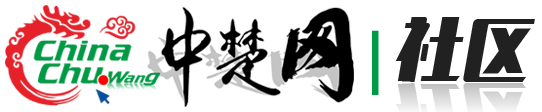






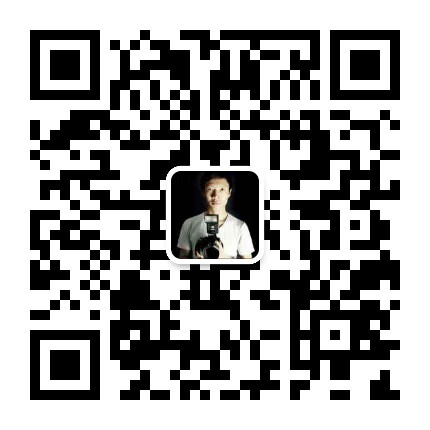
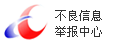
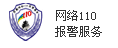
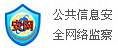



 统一社会信用代码:
统一社会信用代码:
